수정 – Microsoft Store 오류 코드 0x80040154
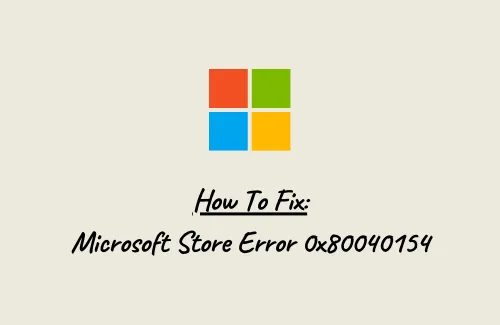
이 가이드에서는 Microsoft Store 오류 코드 0x80040154, 발생 원인 및 이 문제를 해결할 수 있는 네 가지 작업 방법을 살펴봅니다. 일반적으로 이 버그가 발생하면 Microsoft 및 해당 앱을 설치/업그레이드할 수 없습니다.
손상된 시스템 파일, 손상된 Windows 10 구성 요소 및 누적된 캐시는 컴퓨터에서 이 버그를 높일 수 있는 몇 가지 이유입니다. 스토어 앱 문제 해결사 실행, 스토어 캐시 재설정, SFC/DISM 실행 등의 해결 방법을 적용하여 이 문제를 해결할 수 있습니다. 문제가 그대로 지속되는 경우 스토어 앱을 제거/재설치해 보십시오.
Microsoft 오류 코드 0x80040154를 해결하는 방법
Windows 스토어 또는 여기에서 다운로드하는 앱을 시작하는 동안 오류 코드 0x80040154가 표시되는 경우 아래 해결 방법을 시도하십시오.
1] Windows 스토어 앱 문제 해결
Microsoft Store 문제 해결은 Microsoft Store를 열거나 여기에서 다운로드하는 앱을 업그레이드하는 동안 발생하는 모든 문제를 해결하는 가장 좋은 방법입니다. 전체 프로세스는 매우 간단하고 사용하기 쉽습니다. 컴퓨터에서 오류 코드 0x80040154를 해결하는 방법은 다음과 같습니다.
- Win + I 를 눌러 설정 앱을 시작합니다.
- 업데이트 및 보안 > 문제 해결을 선택합니다.
- 오른쪽으로 이동하여 추가 문제 해결사 링크를 클릭합니다.
- 후속 화면에서 Windows Store Apps까지 아래로 스크롤합니다(하단에서 찾을 수 있음).
- Windows 스토어 앱을 한 번 탭하고 버튼을 누르십시오 – 문제 해결사 실행 .
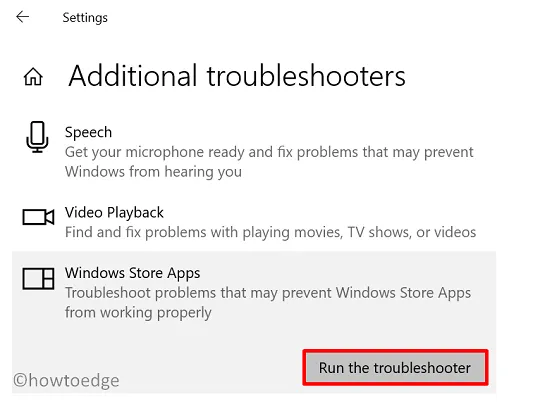
- 문제 해결사 창에서 요청한 대로 수행하면 문제가 자동으로 해결됩니다.
- 문제가 해결되지 않는 경우 이 문제를 해결할 수 있는 일련의 지침이 제공됩니다.
2] Windows 스토어 캐시 재설정
문제 해결이 도움이 되지 않으면 Store 앱 내부에 저장된 일부 캐시로 인해 0x80040154 오류가 발생할 수 있습니다. WSreset 은 Store를 기본 상태로 재설정하는 Microsoft의 유용한 도구입니다. 가서 이 명령줄 프로그램을 실행하고 당면한 문제를 해결하는 데 도움이 되는지 확인하십시오.
- 명령 프롬프트를 관리자로 시작합니다.
- ”
wsreset.exe“를 입력하고 Enter 키를 누릅니다. - 이 코드는 다음에 실행되어 Microsoft Store와 관련된 모든 캐시를 제거합니다.
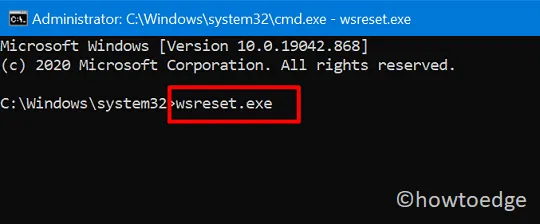
- 실행 중인 모든 창을 닫고 PC를 다시 시작합니다.
PC에 다시 로그인하여 근본 원인과 어려움을 겪고 있는 문제를 해결하는 데 실제로 도움이 되는지 확인하십시오.
3] Windows 10 구성 요소 및 손상된 시스템 파일 복구
손상된 시스템 파일 또는 Windows 이미지 자체가 있으면 0x80040154를 포함한 다른 오류 코드가 발생할 수도 있습니다. 따라서 Microsoft Store 또는 해당 앱을 시작할 수 없는 경우 아래 지침을 따르는 것이 좋습니다.
- 단축키 Win + X를 사용하고 Windows PowerShell(관리자)을 선택합니다.
- PowerShell이 표시되면 아래 코드를 차례로 실행하십시오.
DISM.exe /Online /Cleanup-image /Scanhealth
DISM.exe /Online /Cleanup-image /Restorehealth
DISM.exe /online /cleanup-image /startcomponentcleanup
sfc /scannow
- 각 명령 다음 에 Enter 키 를 눌러야 합니다 .
- 이전 코드가 완료될 때까지 다음 코드를 실행하지 마십시오.
이 방법으로 진행하면 Windows 10 이미지 또는 시스템 파일 내부에 존재하는 모든 손상을 복구할 수 있습니다.
- 결국 변경 사항이 적용되도록 PC를 다시 시작하십시오.
4] Microsoft Store 앱 복구
여전히 Microsoft Store에서 앱을 설치하거나 업데이트할 수 없는 경우 Store 앱 자체에 문제가 있을 수 있습니다. 기본적으로 Microsoft는 스토어 앱을 제거하는 방법을 제공하지 않지만 Windows PowerShell을 사용하여 정당하게 제거할 수 있습니다. 이 작업을 수행하는 방법은 다음과 같습니다.
- Winkey + X를 눌러 전원 메뉴를 시작합니다. 다음으로 Windows PowerShell(관리자)을 선택합니다.
- UAC에서 프롬프트가 표시되면 예 를 눌러 PowerShell을 관리자로 여는 권한을 부여합니다.
- 아래 코드를 복사하여 붙여넣고 별도로 실행하십시오.
Get-AppxPackage *windowsstore* | Remove-AppxPackage
Get-AppXPackage *WindowsStore* -AllUsers | Foreach {Add-AppxPackage -DisableDevelopmentMode -Register "$($_.InstallLocation)\AppXManifest.xml"}
- 이제 Windows 스토어 앱이 기본 설정으로 재설정되었습니다.
이 가이드에서 공유된 정보가 유용하고 오류 코드 0x80040154를 수정하기를 바랍니다.
Windows 핀 오류 0x80040154를 어떻게 수정합니까?
이 오류 코드 0x80040154는 컴퓨터에서 새 PIN을 만들거나 기존 암호 키를 수정하려고 할 때도 발생할 수 있습니다. 이 경우 이 문서에서 설명하는 솔루션을 시도해 보는 것이 좋습니다.
고정된 설치 업데이트를 어떻게 수정합니까?
Windows를 업데이트하는 동안 일부 오류 코드가 표시되면 몇 시간 동안 기다리는 것이 좋습니다. 그 후에도 오류가 발생하면 Windows Update 문제 해결을 진행하거나 독립 실행형 패키지를 수동으로 다운로드하여 Windows PC에 설치할 수 있습니다.


답글 남기기